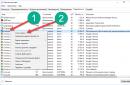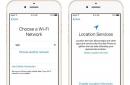Якщо ноутбук став сильно шуміти і весь час зависає, найбільш імовірною причиною є забруднення системи охолодження пилом. І тут вона справляється повною мірою зі своїм завданням - кулер змушений постійно обертатися на максимальних оборотах. Якщо він ще й тріщить під час роботи, це може бути наслідком висихання мастила. Про те, через що ще може як пилосос шуміти ноутбук і що робити, щоб усунути ці проблеми, розповімо далі.
Проблеми з пилом і засохлим мастилом
Причиною надмірного шуму вентилятора, якщо він став гучним і весь час тріщить, дзижчить чи зависає, є відкладення пилу або якихось твердих частинок на лопатках вентилятора. Інша часта причина - висихання мастила на осі його лопатей.
Для усунення цієї несправності потрібно зробити таке:
- Розібрати лептоп (про те, як це потрібно робити, буде розказано нижче);
- Протерти лопатки та вісь вентилятора спиртом;
- На вісь тонким шаром нанести будь-яку мастило, наприклад, графітову;
- Зібрати пристрій у зворотній послідовності.
Після цього ви напевно відчуєте, що нічого в ноутбуці більше не гуде, і взагалі він став помітно тихіше і не зависає. Якщо пристрій новий, придбаний менше півроку тому, описана проблема напевно викликана іншими факторами, наприклад, неправильною експлуатацією лептопа.
Шум через неправильну експлуатацію ноутбука
Іноді користувачі запитують, чому шумить ноутбук прямо з магазину. Причина може бути в неправильній експлуатації. Він перегріватиметься, якщо під час роботи класти його на подушку або диван. Перебувати лептоп повинен на твердій рівній поверхні. Це пов'язано з тим, що на задній панелі у більшості моделей виробники люблять робити додаткові решітки вентиляції, закривати доступ до яких також не можна.
Відзначимо, що шум вентилятора ноутбука під час ігор або при виконанні інших ресурсомістких процесів є цілком нормальним явищем. При високому навантаженні процесор неминуче сильно нагрівається, тому вентилятор змушений обертатися на максимальних обертах забезпечення нормального тепловідведення. У цьому випадку ніяких заходів щодо зниження швидкості його обертання та зменшення шуму робити не можна - це загрожує ноутбуку перегріванням та виходом з ладу.
Використання застарілого ПЗ
Іноді проблема шуму вентиляторів криється в застарілому програмному забезпеченні, наприклад, драйвера відеокарти або самого BIOS. Для деяких моделей пристроїв BIOS налаштована таким чином, що при температурі процесора понад 45 градусів вентилятор вмикається на повну потужність. Оскільки нижче цього порога температура процесора практично весь час не опускається, досить ноутбук шумить постійно.
Ця проблема була раніше помічена, наприклад, на лептопах Toshiba. Але після виходу оновленого BIOS з новою логікою функціонування вентиляторів користувачі змогли помітити, що їхній ноутбук вже не гуде і став помітно тихішим. Можливо, новий BIOS допоможе вирішити і вашу проблему, але спочатку потрібно простежити за допомогою спеціалізованого програмного забезпечення (Core Temp або аналогічних), чи дійсно кулер «молотить» даремно за відносно невисокої температури процесора. Тільки після цього можна зробити оновлення.
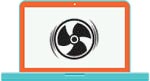
Порядок проведення процедури чищення ноутбука
Щоб правильно і безпечно провести чищення ноутбука, після якого він перестане сильно шуміти, потрібно послідовно виконати наступне:
- Здійснити розбирання лептопа;
- Видалити пил та інше сміття з усіх внутрішніх поверхонь;
- Нанести на процесор новий шар термопасти;
- Здійснити складання пристрою.
Чищення ноутбука має проводитися не менше одного разу на рік. Робити це потрібно, якщо шум з'являється навіть при невеликому завантаженні, або, наприклад, коли вентилятор тріщить як трактор. Часто цей звук супроводжується перегріванням процесора, що може викликати «гальма» та зависання ноутбука. Це вкрай негативно позначається і на надійності пристрою - перегрів часто призводить до передчасного виходу з експлуатації різних компонентів комп'ютера.
Розбираємо ноутбук і робимо його очищення
Якщо причина перегріву - пил, що накопичився на внутрішніх поверхнях і радіаторі ноутбука, то пристрій насамперед потрібно розібрати. Для переважної більшості моделей лептопів у Мережі даються докладніші інструкціїз розбирання. Проте наведемо приблизний порядок дій, тому що загалом усі вони для різних моделейсхожі:

Далі залишиться лише зібрати ноутбук у зворотній послідовності. Пам'ятайте, що розбір нового лептопа автоматично позбавляє його гарантії. Тому якщо став гудіти як пилосос вентилятор на новому пристрої, якщо він тріщить і зависає – йдіть у сервіс. Старі ж девайси при самостійному своєчасному чищенні і правильної експлуатації не будуть шуміти і прослужать ще кілька років без поломок і зависань.
У запропонованій статті дізнаєтеся, що робити, якщо сильно шумить ноутбук, чому не тільки комфортність роботи знижується, але і виникає тривожне відчуття, що з комп'ютером щось не так. У ній наведені усі можливі причини, За якими кулер ноутбука починає активніше обертатися, їх ознаки та можливі варіанти усунення джерел неполадки.
Порада. Під поняттям «шумить» ховається підвищене шумовиділення вентилятора, що охолоджує центральний процесор. Шум жорсткого дискане розглядається.
Якщо пристрій кілька років від дня покупки, і його робота супроводжується підвищеною генерацією шумів, які виникають внаслідок прискореного обертаннякулера, це привід задуматися.
Під час тривалої роботи за значного навантаження підвищені обороти вентилятора є нормою. Процесор обробляє великі масиви даних ( тривимірні ігри), чому більше гріється, а щоб він не перегрівався, система автоматично підвищує частоту обертання вентилятора.
Так що, якщо дивіться фільми в високій якостіабо граєте в ігри, поява сильних шумів частково є нормою, особливо після кількох годин роботи пристрою. Інша справа, коли проблема з'являється відразу або через кілька хвилин після запуску пристрою.
Висока гучність кулера – це погано?
Крім почуття дискомфорту і думок про те, що з ноутбуком щось не так, підвищений шум від вентилятора, що охолоджує центральний процесор, є ознакою неабиякого нагріву або перегріву ЦП.
А функціонування будь-яких компонентів при підвищеній температурі, на роботу при якій вони не створені або розраховані на короткочасне перебування в таких умовах, викликає їх швидке зношування. І це у кращому випадку. У гіршому – обчислювальний пристрій просто перегріється і вийде з ладу.
У сучасних ноутбуках впроваджено механізмзахисту ПК від подібних випадків - при досягненні критичної температури пристрій просто відключається в аварійному режимі.
Причини сильного шуму вентилятора
Фактично єдиним джерелом проблеми є підвищена робоча температура центрального процесора. А вже причин його перегріву може бути безліч. Основна - засмічення тепловідвідних металевих трубок (радіатора) пилом та іншими дрібними частинками (ворсом, волоссям, шерстю).
Через те, що повітряні шляхи, якими проходить повітря, частково перекриваються сторонніми предметами (назвемо пил та інше дрібне сміття так), гаряче, що відводиться від центрального процесора, повітряний потік частково розсіюється, ударяючись про сітку радіатора.
Вирішень у проблеми є кілька:
- підвищення частоти обертання кулера;
- продування або чищення системи охолодження;
- заміна термопасти, мастило та/або заміна вентилятора.
Як вирішити проблему у разі кожного з варіантів розберемося нижче.
Висока температура
Ознаки того, що винуватцем сильного шуму є висока температура
У принципі, підвищена температура процесора – основний винуватець шуму. І цьому є кілька явних та непрямих підтверджень.
- Програми, що відображають дані із датчиків комп'ютера – SpeedFan, HWMonitor. У них можна дізнатися поточну та максимально зафіксовану за час активності програми температуру та порівняти її з даними щодо режимів роботи процесора на сайті його виробника.
- Шум з'являється через якийсь час після запуску гри або відтворення фільму (виконання іншої ресурсомісткої задачі).
- Дуже гарячий корпус в області розташування ЦП та виходу потоку гарячого повітря від нього.
- Пристрій повільніше працює, підвисає, гальмує, а часом самовільно вимикається або перезапускається.
Змінюємо частоту обертання вентилятора
Розглянемо, що робити, якщо сильно шумить ноутбук у випадках обробки великих об'ємів інформації, наприклад, конвертування відео, упаковка/розпакування чогось, встановлення або робота ігор, перегляд фільмів в HD і тому подібні випадки.
Робиться це як через UEFI (у деяких старих BIOS також подібна функція є), так і за допомогою спеціального програмного забезпечення, Наприклад, SpeedFan. Перевагою утиліти є можливість керувати оборотами вентиляторів, встановлених на графічному процесоріта відображення динаміки температур ключових апаратних компонентів.
Шляхом ручної зміниПочаткової швидкості обертання вентиляторів з кроком в 5% її можна як знижувати, якщо пристрій сильно гуде без навантаження і перегріву, так і підвищувати, коли температура ЦП близька до критичної або просто підвищена.
Мал. 1 Регулювання швидкості кулера SpeedFan
На жаль, додаток нечасто оновлюється, тому може не підтримуватися деякими новинками на ринку портативних комп'ютерів, а також не сумісний із незначним відсотком комп'ютерів через специфічність їхньої апаратної оболонки.
Управління швидкістю обертання кулера в BIOS/UEFI здійснюється не менш просто, але в кожній версії прошивки у кожного виробника цей параметр може називатися по-різному і перебувати в різних підменю. Тут допоможе посібник з експлуатації чи власна кмітливість.
Продування системи охолодження
Якщо перший варіант не вирішує проблему, точніше вона викликана пилом і дрібними порошинками, що прилипли до лопат кулера і сітки радіатора, тоді переходимо до варіанту з продувкою системи охолодження. Це робиться у кількох випадках:
- коли девайс все ще перебуває на гарантії, і анулювати її, розібравши корпус для чищення, недоцільно;
- користувач не володіє навичками розбирання ноутбуків або побоюється це зробити, а похід у сервісний центрне є виходом із становища.
У такому разі знадобиться спеціальний балончик, заповнений стисненим повітрям (продається у спеціалізованих магазинах) або потужний пилосос, бажано вмикати на видування (реверс). У крайньому випадку й фен підійде, але його ефективність буде вкрай низькою.
Виносимо пристрій з балончиком або пилососом на балкон або в інше приміщення, яке не шкода забруднити пилом. Робити це слід у суху безвітряну погоду, якщо процедура проводиться на незаскленому балконі або у дворі. Після кількох продувок струменем повітря ноутбук можна включати та тестувати.
Буває, що продування не приносить майже ніякої користі або через кілька місяців після нього ноутбук починає так само сильно гудіти. Тоді його доведеться розкрутити і ретельно почистити як саму систему охолодження, так і позбутися пилу під задньою кришкою корпусу.
Як просто та швидко почистити ноутбук від пилу пилососом?
Розглянемо побутовий простий спосіб чищення ноутбука за допомогою пилососа, так би мовити в домашніх умовах. Також розглянемо, чому важливо чистити ноутбук та як визначити, чи варто його чистити.
Видалення пилу
Братися за це слід, коли впевнені, що вдало розберете корпус ноутбука, не зламавши його кріплень, обережно виконаєте всі наведені нижче рекомендації, а розбір корпусу не призведе до ануляції гарантії (вона вже закінчилася). Для видалення дрібних частинок пилу знадобляться:
- викрутка для відгвинчування болтиків;
- бажано набір для відкриття ноутбуків та іншої техніки (у разі його відсутності можна скористатися підручними інструментами);
- пара серветок, шматок тканини, ватяні палички або щось подібне до них;
- пилосос, балон стисненого повітря або фен (необов'язково).
Послідовність дій для видалення пилу буде наступною.
- Відключаємо портативний комп'ютер від мережі та витягуємо з нього акумуляторну батарею.
Мал. 2 - Видаляємо акумулятор
- Від'єднуємо всі дроти та зовнішні пристрої.
- Відгвинчуємо болтики задньої кришки.
Порада. Тут слід бути уважним: болтики можуть бути під наклейками, гумовими ніжками.
Мал. 3 – Знімаємо задню кришку
- Знімаємо всю задню кришку або її сегмент, де знаходиться процесор з усією системою охолодження.
Порада. За відсутності інструментів для розбирання планшетів/ноутбуків знайдіть їм заміну та обережно, щоб не пошкодити різного роду клямки, розберіть корпус.
- За допомогою тканини, вати або просто вручну усуваємо великі шматки сміття, часто спресовані, спаяні.
- Акуратно збираємо ноутбук, виконуючи всі дії у зворотній послідовності.
- Як і у випадку з видаленням пилу, розбираємо ноутбук, давши йому трохи попрацювати або розігрів область процесора феном, щоб термопаста стала більш в'язкою.
- Знімаємо кулер та акуратно від'єднуємо радіатор від процесора, при необхідності підігріваючи місце їх контакту.
- Ставимо назад радіатор із кулером.
- Збираємо корпус назад.
Мал. 5 – Знімаємо систему охолодження
Обслуговування кулера
У місці контакту радіатора з поверхнею процесора наноситься спеціальна субстанція термопаста з високою теплопровідністю. Вона відводить надлишки тепла від ЦП до радіатора, а той охолоджується за допомогою вентилятора шляхом виведення гарячого повітря за межі корпусу. Термопаста з часом втрачає свої властивості і гірше справляється з функціями, що покладені на неї, і її доводиться замінювати.
Зробити це можна самостійно.
Мал. 8 – Нанесення термопасти
Імовірність того, що проблема усунеться повністю тут невелика, але періодична заміна термопасти щорічно або два роки необхідна.
Як замінити термопасту процесора та відеокарти на ноутбуці?
Якщо вас цікавить як замінити термопасту процесора та відеокарти на ноутбуці – то це відео для вас. У ньому я, коротко, минаючи очевидні і зрозумілі кожному етапи, пояснив як це зробити після розбирання ноуту.
Ремонт/заміна вентилятора
Останнє, що може допомогти користувачеві, це заміна або відновлення кулера. Згодом у ньому можуть зноситися шарикопідшипники або вичерпатися мастило, в якому вони переміщаються. Спробуйте зняти задню кришку корпусу, щоб дістатися до кулера, і капніть у його центр (зазвичай доводиться здирати наклейку) густої змащувальної рідини: солідолу або літолу. Якщо ж і це не допомагає, можливим варіантомрозвитку подій буде придбання та встановлення нового кулера. На необхідність його заміни можуть вказувати:
- скрегіт вентилятора протягом усього терміну його роботи;
- кулер не обертається від найлегшого торкання його пальцем;
- пристрій хитається або люфт.
Порада. Якщо не впевнені у своїх силах та здібностях, за допомогою в очищенні ноутбука від пилу, заміні термопасти, кулера або його ремонту звертайтеся до спеціалізованого центру.
І насамкінець рекомендація: для покращення охолодження ноутбука можете придбати спеціальний столик-підставку з вмонтованим кулером, який не тільки зробить роботу зручнішою, а й знизу обдуватиме корпус холодним повітрям.
Гріється, гальмує та відключається ноутбук? Як розібрати та почистити ноутбук від пилу?
У цьому відео ми розповідаємо, через що перегрівається ноутбук, починає гальмувати і взагалі вимикається. Вся проблема в одному - система охолодження забита пилом. Від цього сильно гріється ноутбук, тобто його процесор і відеокарта, а щоб не сталося збою в роботі, процесора і відеокарти опускають частоти, щоб не грітися ще більше. І, звичайно ж, тут ми розповідаємо як почистити ноутбук, поміняти термопасту, та й загалом як його розібрати.
Коли в комп'ютері спостерігаються сторонні, а іноді й гучні звуки, слід своєчасно надати цьому значення, ймовірно шумить кулер, тріскотить вінчестер або BIOS подає певні сигнали про збій в апаратурі. Коли спостерігаються шуми в кулері, то практично завжди ситуація можна виправити і може бути усунена без серйозних грошових витрат.
Чому кулер шумить?
Кулер – це пластиковий вентилятор, який встановлюється на радіатор елементів, що гріються, зокрема це мікропроцесори. Завдяки його роботі вдається якісно відводити тепло і процесор може нормально працювати, чого не досягти при певних збоях у роботі кулера. Коли сильно шумить кулер, потрібно спочатку визначити причину, а потім вже приступати до вирішення проблеми, що склалася.
Так можна виділити кілька причин шумів:
- Забруднення. Найпоширеніша проблема, її характерний симптом полягає в шумі, який був викликаний без будь-яких втручань у комп'ютер. При цьому користувач не здогадується, через що спостерігається шум, так як раніше все було в порядку. При накопиченні великої кількості пилу, бруду на кулері він поступово втрачає у своїх якісних характеристиках і починає шуміти, чіпляючись за межі корпусу. Проблема загрожує тим, що лопаті будуть пошкоджені: надламані, нерівномірно стерті, що призведе до розбалансування пристрою. В іншому випадку постійна механічна дія запобігає нормальному руху кулера, і він зупиняється, що призводить до перегріву та виходу з ладу блоку живлення, процесора, відеокарти;

- Змащення. У кулері, як і у всіх деталях, що труться присутній мастило, в ньому використовується силіконовий тип. Періодично масло слід додавати, інакше рано чи пізно воно пересохне. Інший випадок, коли людина надмірно часто додає у вентилятор мастило і від цього він засмічується. У деяких випадках використовується WD-40, яка для цієї мети категорично не підходить (хоча багато хто запевняє, що вона працює, доведеться змащувати кожні 1-4 тижні), слід купити спеціальну силіконову олію;
Що робити, якщо комп'ютер довго вимикається?

- Високі обороти кулера. У нормальній ситуації комп'ютер самостійно визначає, з якою швидкістю крутитиметься вентилятор. Деякі фахівці встановлюють параметри, коли кількість обертів завжди максимальна, відповідно і виникають шуми, а також непродуктивна витрата енергії. Користувачеві доведеться просто знизити кількість обертів або включити автоматичне регулювання;
- Неправильне кріплення корпусу. Зазвичай кулера встановлюються на корпус системного блоку чи ноутбука, і навіть на радіатор процесора. Якщо кріплення будуть нещільними, стануть помітними деренчання, а відповідно і певні проблеми з працездатністю вентилятора та якістю відведення тепла;
- Велика кількість кулерів. Нові комп'ютери дедалі більше оснащуються кулерами в силу високої продуктивностіта сильного нагріву. Якщо у вас корпусі 5 і більше активних системохолодження, то розраховувати на низький рівеньшуму не доводиться, хоча варто перевірити, може ситуацію можна дещо покращити.
Варто відзначити, що шум збільшується при сильному навантаженні на ПК, наприклад, запуску ігор, вимогливих додатків і ця нормальна поведінка комп'ютера.
Очищення від забруднень та мастило
Отже, що робити, коли шумить кулер? Проблема в тому, що ми не знаємо, шумить кулер на процесорі, в блоці живлення, відеоадаптері та ін Перш ніж приступати до процедури очищення необхідно визначити, від якого саме кулера виходить неприємний шум.
У випадку з ноутбуком все трохи простіше, великої кількості вентиляторів у ньому не передбачено, так шум виходить, практично завжди, від видимого пристрою, що знаходиться за ґратами, зазвичай знизу або з обох боків ПК. Зате ноутбук важче очистити.
Для стаціонарного комп'ютера все трохи складніше, практично завжди в ньому присутні мінімум 3 системи активного охолодження. Щоб визначити винуватця небажаного звуку, достатньо по черзі зупиняти кожен кулер за допомогою торкання руки і перевіряти наявність шуму. Насамперед слід почати з того, що зупиняється вентилятор на центральному процесорі, потім відеоадаптері і, зрештою, на блоці живлення.
З чого складається корпус системного блоку та як його вибрати?
Отже, щоб усунути шуми, слід очистити і змастити пристрої, розглянемо на прикладі стаціонарного ПК:
- Вимкнути комп'ютер та відключити живлення від системного блоку;
- Зняти бічну кришку, зазвичай ту, що зліва;

- Тут є кілька варіантів:
- Якщо шуми з центрального процесора – необхідно відкрутити 4 болтики по краях корпусу з вентилятором і вилучити його, але перш за все відключити шлейф від материнської плати(Можна і не відключати його). З одного боку знаходиться наклейка, яку потрібно акуратно відклеїти. Щоб не морочитися можна просто в отвір залити кілька крапель силіконової олії. Необхідно очистити лопаті за допомогою пензлика або щітки, також усуньте забруднення з самого корпусу та радіатора;
- Коли шуми походять від відеокарти, необхідно її очистити. Відразу варто відзначити, що кулера засмічуються рідко, оскільки найчастіше знаходяться знизу плати, хоч і не завжди. Насамперед відключити відеоадаптер, викрутивши болтик, що кріпить одну зі сторін до каркаса. Можливо доведеться зняти захисний кожух із пристрою. Часто кріплення кулера знаходиться під ним, доведеться взяти маленьку викрутку та вставляти її між лопатями, викручуючи болтики. Вилучити шлейф підключення та відклеїти наклейку. Очистіть від бруду і закапайте олію;

Більшість комп'ютерів оснащені повітряною системою охолодження. Це означає, що деталі охолоджуються за допомогою потоків повітря, які створюються за допомогою вентиляторів. Іноді трапляються неприємності, і виникає тривожний шум. У цій статті я вам розповім про те, чому сильно шумить кулер у стаціонарному комп'ютері та ноутбуці, і як цього можна позбутися.
Часто можна зустріти поради, якщо сильно шумить кулер, потрібно знизити швидкість його обертання з допомогою спеціальних програмабо через BIOS. Однак не досвідченим користувачам я не рекомендував би цього робити. Зниження швидкості може спричинити перегрів деталей з їх подальшим летальним кінцем і дорогим ремонтом.
Причина 1. Пил у системі охолодження
Якщо сильно шумить кулер, то відкрийте свій комп'ютер і погляньте на пилюку, яка там накопичилася. Саме вона найчастіше є причиною шуму. Так, пил, що осів на лопатях вентилятора, змінює його відцентровість, від чого він починає дзижчати. Крім того, якщо пил порушує повітряний потік охолодження, кулер доводиться обертатися швидше, щоб підтримувати нормальну температуру деталей.
Пил із стаціонарного комп'ютера або ноутбука можна прибрати за допомогою маленького пилососа, фена або пензлика. Також можна використовувати ватку, змочену спиртом, щоб видалити старі шматки пилу, що затверділи.
Будьте уважні під час очищення пилу. Комп'ютер у цей момент повинен бути вимкнений від живлення. Не можна робити грубих рухів, щоби нічого не пошкодити всередині. При використанні спирту не можна допускати його попадання на плати. Після обробки спиртом комп'ютер можна включати лише через 10-15 хвилин.
Причина 2. Незмазаний кулер
Якщо сильно шумить кулер, причина може бути в самому вентиляторі. Якщо очищення пилу не допомогло, слід змастити маслом підшипник. Для цього можна використовувати олію.
Для мастила кулера не можна використовувати автомобільне або рослинне масло, і тим більше вазелін.
Для того, щоб змастити кулер, можна використовувати шприц з голкою або ваткою. Найчастіше можна навіть не знімати сам вентилятор, а просто віддерти декоративну наклейку в центрі - звідси можна отримати доступ до підшипника.
Причина 3. Зламаний підшипник
Якщо у вентилятора зносився підшипник, він шумітиме. Як правило, супутніми симптомами є не оцентроване положення кулера, і зачіп лопатями про його корпус при обертанні.
У разі, якщо сильно шумить кулер – це ще добре. У найгіршому випадку він зупиниться і все перегріється. Тому краще не чекати на це і просто поміняти вентилятор.
До розряду цієї причини можна віднести і тріщини в лопатях вентилятора. При їх виявленні також доведеться міняти вентилятор. Щоправда, це трапляється рідко.
Причина 4. Погано закріплені деталі
Можливо, що у вашому комп'ютері шумить не кулер, а щось інше, що піддається вібраціям від обертання кулера. Наприклад, якщо жорсткий дискабо привод дисків погано закріплені в системному блоці, то вони будуть вібрувати і давати неприємний шум. Аналогічна ситуація може бути, якщо погано закручені гвинти у корпусі або деталях ноутбука.
Чого там казати. Буває, що кактус у горщику, поставлений на корпус системного блоку, починає вібрувати так сильно, що заважає працювати.
Який шум нормальний, а який ненормальний
Якщо сильно шумить кулер, спочатку зрозумійте, наскільки сильно.
- Шум вентилятора має бути схожим на звук невеликого протягу. Трохи галасу – це нормально.
- Якщо під час ігор або при запуску якихось важких програм, сильно шумить кулер, то це нормально, тому що процесор зазнає більше навантажень і вентилятор починає крутитися швидше, щоб охолодити його (хоча почистити пил, якщо давно цього не робили, не завадить) .
І пам'ятайте, що системний блок шумить більше ніж будь-який ноутбук. Так що, якщо у вашого друга з ноутбуком майже немає шуму, то не поспішайте шукати проблеми у своєму системнику - він повинен шуміти сильніше.
Як дізнатися який кулер шумить
З ноутбуком все просто – у переважній більшості випадків там лише один вентилятор. А ось зі стаціонарним комп'ютером складніше – мінімум два вентилятори: на процесорі та в блоці живлення. А може, й більше.
Якщо сильно шумить кулер у системному блоці, то щоб з'ясувати джерело, в більшості випадків допомагає просто відкрити корпус, прислухатися і зрозуміти напрямок зайвого звуку. Якщо це не допомагає, можна спробувати ризикований метод – акуратно і ненадовго (на мить) зупиняти (сповільнювати обертання) кожного з вентиляторів, натиснувши на центр пальцем. Однак це може бути небезпечним для заліза, тому постарайтеся просто прислухатися.
Коли несправний кулер знайдено, починайте лікування.
Якщо сильно шумить кулер у блоці живлення, будьте обережні. При проведенні робіт обов'язково відключіть його від мережі та приступайте лише через 3-5 хвилин, тому що в конденсаторах блоку живлення зберігається залишкова електрика, яка може відчутно вразити вас.
(1
оцінок, середнє: 5,00
із 5)
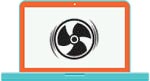 Якщо у вас під час роботи з ноутбуком занадто сильно гуде вентилятор, то дана інструкціяпризначена спеціально для вас. У цій статті ми розберемося, чому вентилятор шумить і що слід робити, щоб позбавитися настирливого звуку.
Якщо у вас під час роботи з ноутбуком занадто сильно гуде вентилятор, то дана інструкціяпризначена спеціально для вас. У цій статті ми розберемося, чому вентилятор шумить і що слід робити, щоб позбавитися настирливого звуку.
Причини
Існує кілька очевидних причин того, чому лептоп сильно гуде:
- Перегрів і, як наслідок, висока швидкістьобертання лопат кулера, що призводить до високого рівня шуму.
- Пил і бруд у системі охолодження, які заважають її повноцінному та безперебійному функціонуванню.
Все досить просто, але є кілька нюансів. Наприклад, якщо ваш пристрій сильно шумить тільки коли включені певні ігри або програми, то не варто хвилюватися і робити які-небудь дії, так як це цілком нормально.

Все, що потрібно в цій ситуації – профілактичні дії раз на півроку у вигляді чищення від пилу та мастила. Якщо ж ваш лептоп сильно шумить, коли запущені програми, що не навантажують комп'ютер, варто спробувати щось зробити.
Які дії можна вжити
Існує кілька варіантів дій для виправлення даних неполадок:
- Чищення від пилу та бруду;
- Оновлення BIOS;
- Застосування програми зміни швидкості обертання кулера;
Чищення від бруду та пилу
Якщо кулер у вашому ноутбуці став сильно шуміти і перегріватися, це може означати його надмірне забруднення. Рекомендується проводити регулярну роботу, але для цього зовсім не обов'язково нести його в сервісний центр, адже все можна зробити в домашніх умовах.
Якщо ви вирішили самостійно почистити лептоп, вам необхідно:

Якщо в пристрої було багато пилу, то після чищення ви відразу помітите позитивний результат: комп'ютер менше грітиметься і набагато тихіше працювати.